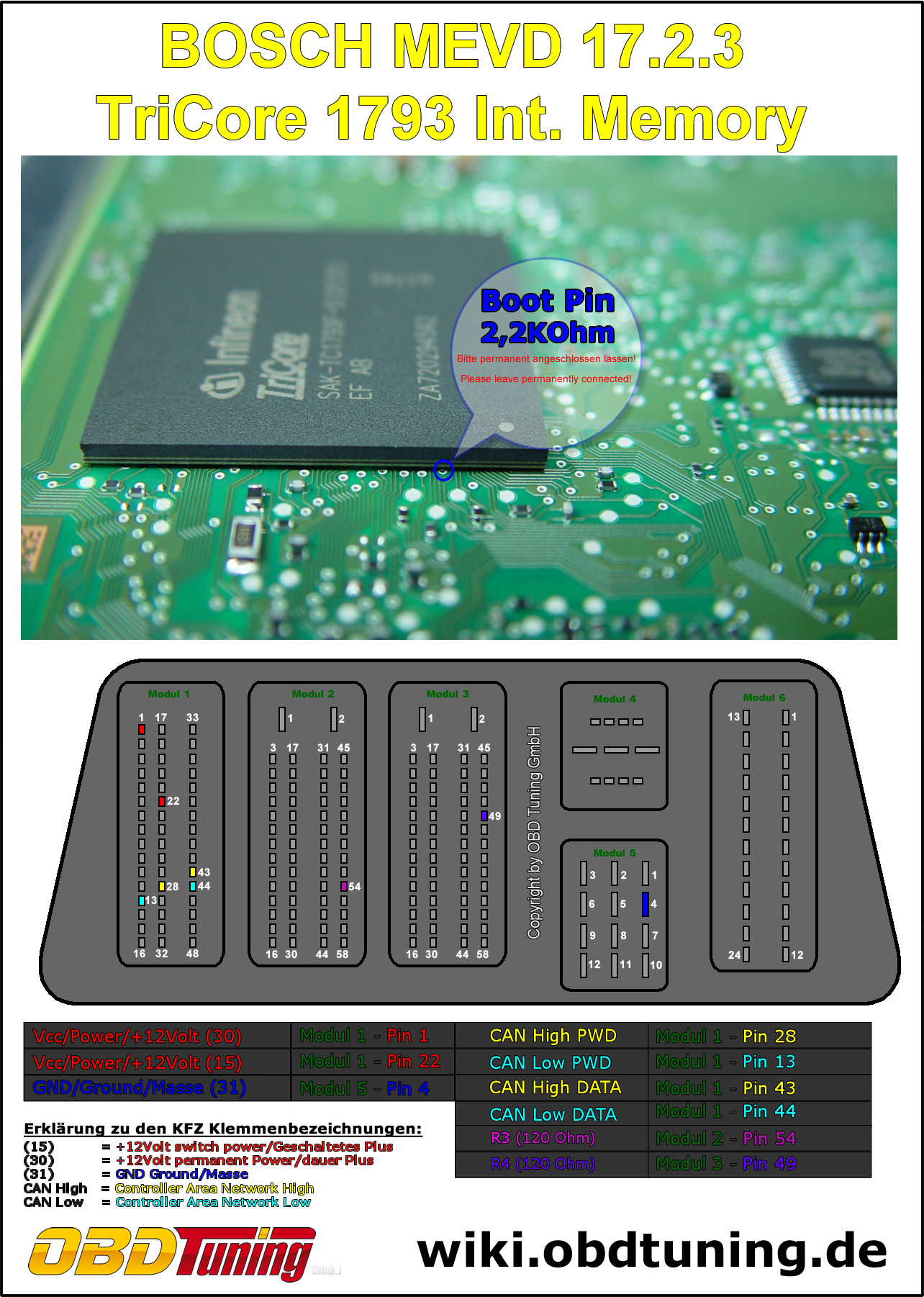Bosch MEVD 17.2.3 (Mini): Unterschied zwischen den Versionen
Aus OBD Technik Wiki
Admin (Diskussion | Beiträge) (Die Seite wurde neu angelegt: „Kategorie:Bosch Kategorie:Mini === Allgemeines === Der Diagnose Stecker befindet sich unten links im Fußraum. <br> === Diagnose === In Vorbereitun…“) |
Admin (Diskussion | Beiträge) (→Debugger) |
||
| Zeile 12: | Zeile 12: | ||
=== Debugger === | === Debugger === | ||
| − | |||
| − | |||
| − | |||
| − | |||
| − | |||
| − | |||
| − | |||
| − | |||
| − | |||
| − | |||
| − | |||
| − | |||
| − | |||
| − | |||
| − | |||
<div class="toccolours mw-collapsible mw-collapsed" style="width:80%"> | <div class="toccolours mw-collapsible mw-collapsed" style="width:80%"> | ||
'''Steuergeräte mit Passwort Protektion''' | '''Steuergeräte mit Passwort Protektion''' | ||
Aktuelle Version vom 21. März 2018, 17:25 Uhr
Allgemeines
Der Diagnose Stecker befindet sich unten links im Fußraum.
Diagnose
In Vorbereitung
Debugger
[Ausklappen]
Steuergeräte mit Passwort Protektion
Erklärung zu den KFZ Klemmenbezeichnungen: Klemme (15) = +12Volt switch power/Geschaltetes Plus Klemme (30) = +12Volt permanent Power/dauer Plus Klemme (31) = GND Ground/Masse
Nützliche weitere Informationen Debugger Kabel: [TriCore]